Como importar uma arquitetura no Eberick?
O primeiro passo ao realizar um projeto no Eberick é a importação da arquitetura. Caso não seja feito adequadamente, é possível que os pavimentos fiquem desalinhados, impedindo o lançamento da estrutura. Para auxiliá-lo neste processo, sugerimos a leitura dos artigos abaixo, para mostrar como o Eberick trata estes arquivos.
Destacamos que antes de importar os arquivos no programa, é importante que estes sejam limpos, procedimento explicado no artigo Como preparar a arquitetura para importação nos programas da AltoQi.
- Como converter a escala da arquitetura no Eberick?
- Como posicionar a origem da arquitetura no Eberick?
- Como sobrepor arquiteturas de pavimentos diferentes no AltoQi Eberick?
Este artigo mostra como importar a arquitetura no programa e adequar parâmetros como a escala e a origem do desenho.
O AltoQi Eberick permite a importação de plantas arquitetônicas, via DWG ou DXF, para servirem como base para o lançamento da estrutura. Como o Eberick utiliza as arquiteturas como referências externas, para inseri-las em um pavimento, deve-se utilizar a janela Desenho, disponível para cada pavimento na árvore de projeto. Eventuais alterações na arquitetura também deverão ser realizadas nesta janela, enquanto que o croqui apenas exibirá a arquitetura, sem possibilidade de edição.
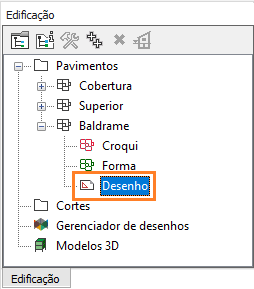
Para importar a arquitetura, dê um duplo clique sobre o item Desenho. Na janela que se abre, acesse o menu Arquivo - Importar - Importar DWG/DXF.
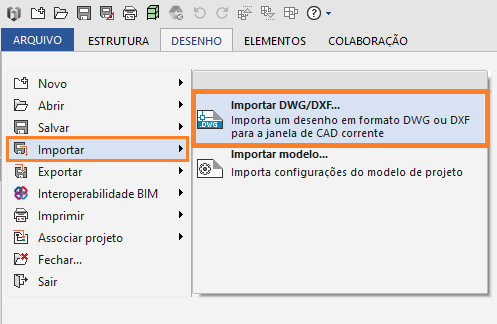
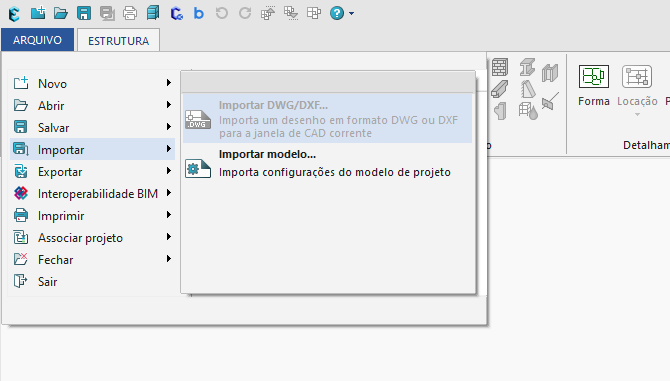
Após habilitar o comando para Importar DWG/DXF, na janela que se abre, localize o arquivo de arquitetura que deseja importar. Vale notar que é necessário informar ao programa o formato do arquivo que você deseja importar, como mostrado abaixo:
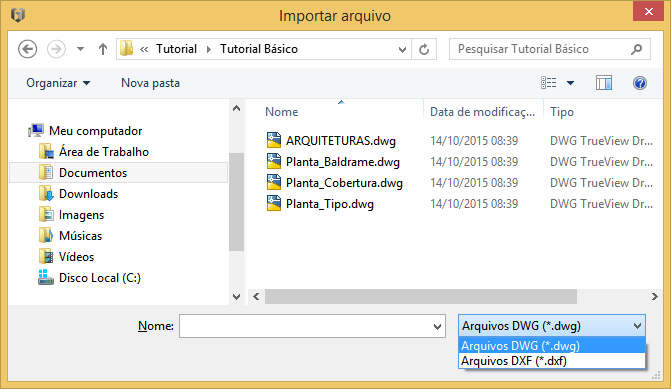
Uma segunda janela se abrirá para que você decida como a arquitetura será importada. Ela permite que sejam configuradas opções referentes à escala do desenho e aos seus níveis de desenho:

Para as opções do grupo Escala, são apresentadas as seguintes alternativas:
- Não converter: com esta opção selecionada, o arquivo é importado sem que nenhuma alteração seja realizada na sua escala
- Converter logo após a leitura: esta opção pede que você converta a escala da arquitetura logo após a sua leitura
- Converter automaticamente: permite a conversão automática da escala, de acordo com as informações fornecidas. Neste caso, é necessário informar a escala do desenho de origem, bem como a sua unidade de medida (metros/centímetros)
Já referente ao grupo Níveis de desenho, temos as opções:
- Manter do desenho original: com esta opção, o programa importa todos os níveis da arquitetura original, mantendo cada desenho em seu respectivo nível
- Inserir todos no nível: com esta opção, define-se um nível onde serão agrupados todos os elementos da arquitetura, independentemente da distribuição original.
O programa ainda disponibiliza a opção Importar hachuras que permite que você defina se as hachuras da arquitetura serão também importadas, ou não.
Tendo definido estas opções, o desenho será importado, sendo você deverá converter a sua escala e posicionar a sua origem para dar seguimento ao projeto. Para saber como fazer isto, leia o artigo o Como converter a escala da arquitetura no Eberick?
Caso a arquitetura não seja importada corretamente seguindo os procedimentos acima, pode ser necessário realizar a limpeza do arquivo, conforme os passos descritos em: Como preparar a arquitetura para importação nos programas da AltoQi.
![Brand Vertical-PRINCIPAL-1.png]](https://suporte.altoqi.com.br/hs-fs/hubfs/Brand%20Vertical-PRINCIPAL-1.png?width=70&height=63&name=Brand%20Vertical-PRINCIPAL-1.png)